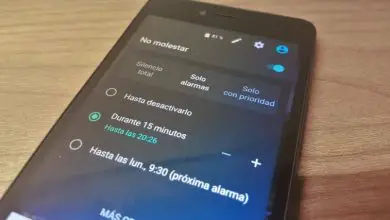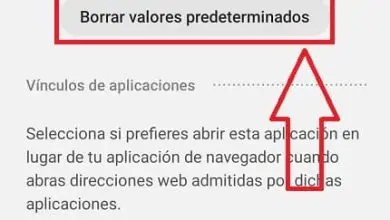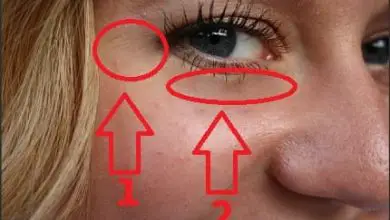Come modificare la mia password LinkedIn
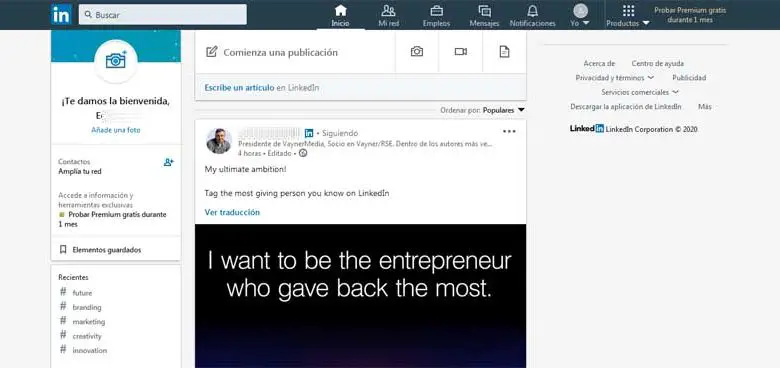
Nelle ultime settimane abbiamo ricevuto un paio di preoccupazioni che puntano alla stessa cosa e si intitolano: non ricordo la mia password LinkedIn e ho dimenticato la mia password LinkedIn che vogliamo risolvere qui e che, allo stesso tempo, aiuterà tutti coloro che necessitano di reimpostare la password di LinkedIn a causa di vulnerabilità o problemi di sicurezza. Per questo motivo, presentiamo di seguito il seguente articolo: Come modificare la password su LinkedIn dove viene spiegato in modo chiaro e passo dopo passo, il modo in cui puoi modificare la password di accesso o la password del tuo account LinkedIn e, in questo modo, accedere con una nuova password per il tuo account LinkedIn.
* A proposito, potresti essere interessato: Controlla come accedere a LinkedIn senza avere un account …>>
Come modificare la mia password LinkedIn | PASSO 1: Accedi a LinkedIn
Il primo passo è accedere a LinkedIn stesso e per questo, possono cercare su Google il nome che identifica questa comunità di lavoro online: » linkedin «, caricheranno i risultati (Invio o Cerca) e infine cliccheranno sul risultato corretto.
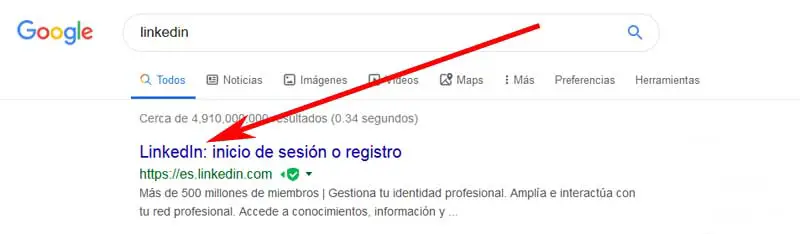
Come modificare la mia password LinkedIn | PASSO 2: Inizia la modifica della password
Una volta che sei nella home page di LinkedIn, vedrai una casella che ti consente di accedere a LinkedIn inserendo i dati di accesso del tuo account. Bene, qui dovresti premere o fare clic sulla domanda che dice: hai dimenticato la password? Che appare in basso a sinistra di questa casella.
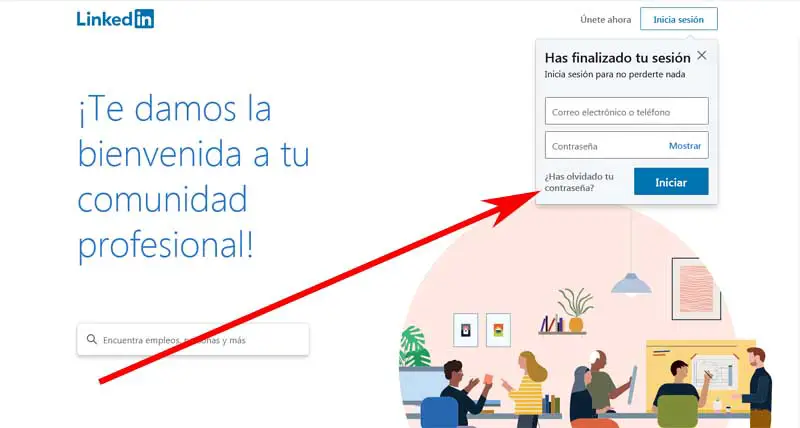
Come modificare la mia password LinkedIn | PASSO 3: Trova account
Quindi, verrà caricata una nuova pagina LinkedIn in cui verrà chiesto loro di inserire il proprio indirizzo e-mail o il numero di telefono associato al proprio account LinkedIn nella rispettiva casella e dopo averlo fatto, devono fare clic sul pulsante blu che dice: «Trova account«.
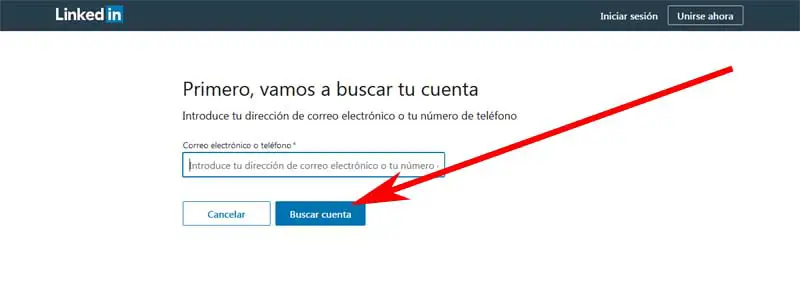
Come modificare la mia password LinkedIn | PASSO #4: verifica il codice
Se hai inserito correttamente uno dei dati richiesti, questa pagina LinkedIn verrà aggiornata e ti verrà comunicato che è stato inviato un messaggio alla tua email con un codice che devi inserire nel campo sottostante questa pagina.
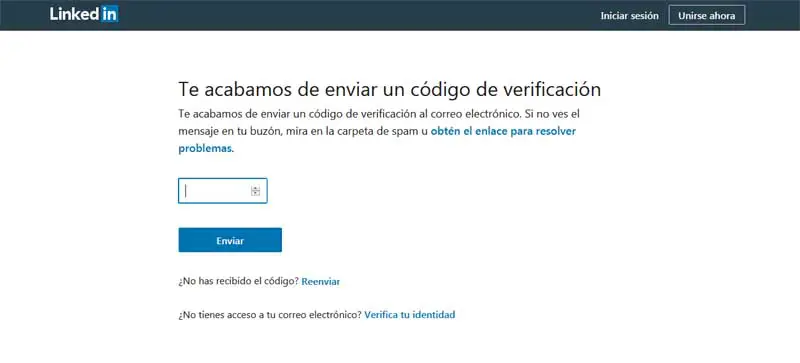
Apriranno una nuova scheda del browser senza chiudere la precedente scheda LinkedIn e in questa scheda inseriranno la loro email, apriranno il messaggio di LinkedIn e copieranno completamente il codice che appare nel messaggio di LinkedIn (Seleziona codice e poi Ctrl + c).
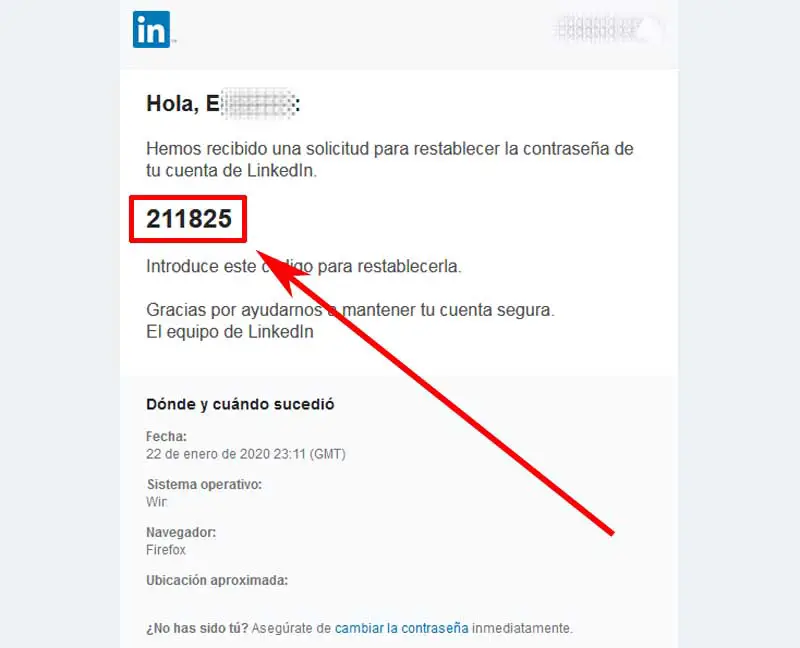
Nota N°1: a volte i messaggi non passano il filtro di sicurezza della posta e quindi non vengono visualizzati nella posta in arrivo e in tal caso è necessario controllare la cartella spam o spam della posta che è il luogo in cui passano questi tipi di messaggi filtrati.
Una volta copiato il codice, torneranno nella scheda che hanno lasciato su LinkedIn e in questa, dovranno inserire il codice che hanno copiato in precedenza nella casella indicata (Ctrl + v) e dopo, faranno clic sul pulsante blu che dice: «Invia»
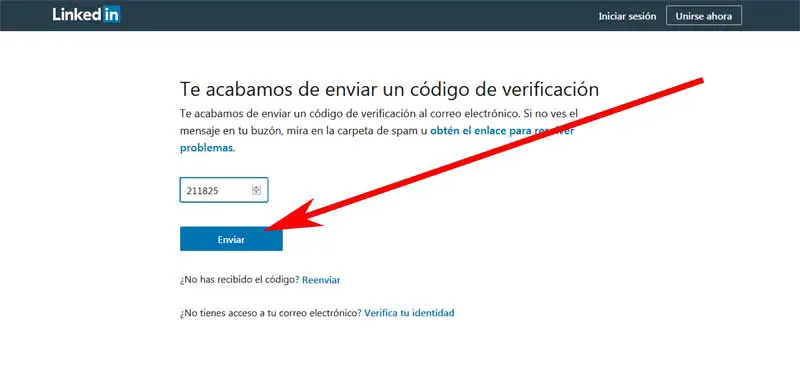
Come modificare la mia password LinkedIn | PASSO #5: cambia la password di LinkedIn
Verrà caricata una nuova pagina LinkedIn e in questa viene chiesto loro di scegliere una nuova password che deve contenere almeno 8 caratteri, un numero e un carattere speciale e per fare ciò, devono fare quanto segue:
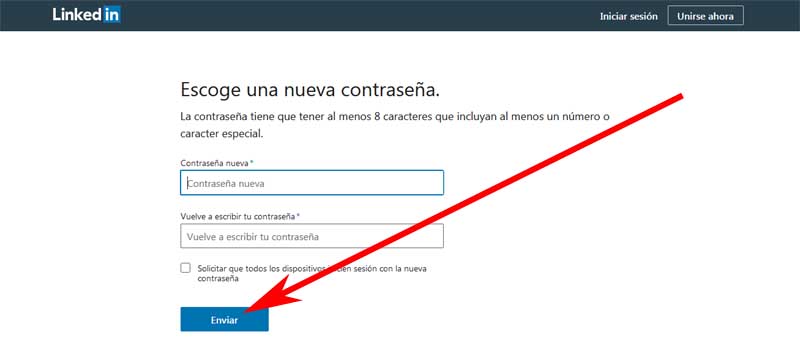
Nuova password: in questa prima casella, inserirai la nuova password che desideri avere per il tuo account LinkedIn e si consiglia che sia difficile da scoprire per una terza parte e che possa ricordare per evitare di reimpostare un account LinkedIn in il futuro.
Ridigita la tua password: in questa seconda casella, inseriranno la stessa password della casella precedente e senza commettere errori nel farlo.
Dopo aver inserito la tua nuova password nelle caselle precedenti, devi premere o cliccare sul pulsante blu che dice: «Invia»
Come modificare la mia password LinkedIn | PASSO #6: Modifica apportata
Perfetto, hanno fatto benissimo. Verrà caricata una nuova pagina LinkedIn in cui vengono informati che la password è stata modificata e qui possono continuare premendo o facendo clic sul pulsante che dice: » Fatto » o se lo ritengono opportuno, possono proteggere ulteriormente il proprio account LinkedIn. toccando o cliccando su: «Verifica in due passaggi«
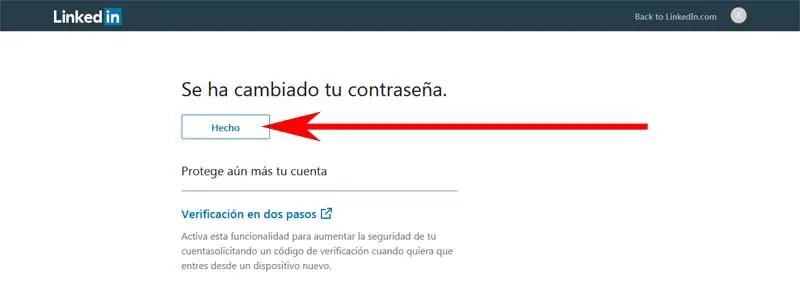
Nel caso in cui abbiano cliccato su «Fatto» verrà caricata una pagina del proprio account LinkedIn e potranno utilizzarla.
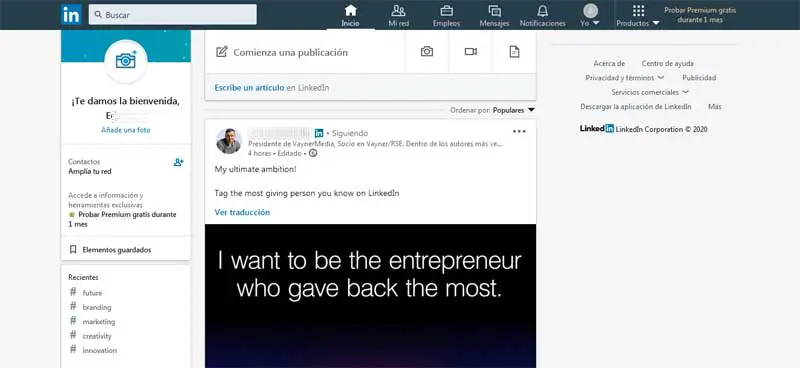
In questo modo, puoi modificare la tua password LinkedIn e ora, ogni volta che accedi, dovrai inserire quella nuova password per accedere al tuo account LinkedIn, e il gioco è fatto.